HP Pavilion 25xw 25-inch IPS LED Backlit Monitor User Manual
Browse online or download User Manual for Unknown HP Pavilion 25xw 25-inch IPS LED Backlit Monitor. HP Pavilion 25xw 25-inch IPS LED Backlit Monitor Benutzerhandbuch
- Page / 40
- Table of contents
- BOOKMARKS
- IPS-Monitore mit LED 1
- Hintergrundbeleuchtung 1
- Einführung 3
- Inhaltsverzeichnis 5
- 1 Produktmerkmale 7
- Produkthinweisen 8
- Wichtige Sicherheitshinweise 9
- Richtlinien zur Wartung 10
- Reinigen des Monitors 11
- Versenden des Monitors 11
- 3 Einrichten des Monitors 12
- Komponenten an der Rückseite 13
- Anschließen der Kabel 14
- Anschließen der Kabel 9 15
- Funktionen der Menü-Taste 18
- Einschalten des Monitors 19
- Entfernen des Monitorständers 20
- Position des Typenschilds 22
- 4 Bedienung des Monitors 24
- My Display 26
- Verwenden des OSD-Menüs 27
- A Technische Daten 29
- Modelle 23cw/23xw 30
- Modelle 25cw/25xw 31
- Modelle 27cw/27xw 32
- Modelle 27cw/27xw 27 33
- High-Definition-Videoformate 34
- Netzadapter 34
- Lösen häufiger Probleme 36
- Eingang) 37
- Tastensperren 39
- Produktsupport 39
Summary of Contents
IPS-Monitore mit LED-HintergrundbeleuchtungBenutzerhandbuch
VORSICHT! Anrichten, Bücherschränke, Regale, Pulte, Lautsprecher, Truhen und Kisten sind als Stellplatz für LCD-Monitore ungeeignet, da die Monitore u
Reinigen des Monitors1. Schalten Sie den Monitor aus, und ziehen Sie das Netzkabel an der Rückseite des Monitors ab.2. Stauben Sie Bildschirm und Gehä
3 Einrichten des MonitorsAchten Sie vor dem Einrichten des Monitors darauf, dass die Stromzufuhr zum Monitor, zum Computer und zu den Peripheriegeräte
3. Führen Sie die beiden Nasen in die Vertiefung auf der Rückseite des Bildschirms ein, bis sie einrasten.Komponenten an der RückseiteKomponente Funkt
Komponente Funktion6 Vorrichtung für die DiebstahlsicherungZum Anschluss der optionalen Diebstahlsicherung an den Monitor* Nur bei bestimmten Modellen
●Schließen Sie ein Ende eines HDMI-Kabels an einen HDMI-Anschluss an der Rückseite des Monitors und das andere Ende des HDMI-Anschlusses an das Quellg
3. Schließen Sie ein Ende des Netzkabels an das Netzteil (1) und das andere Ende an eine geerdete Steckdose (2) an. Schließen Sie dann das runde Ende
Bedienelemente auf der VorderseiteBedienelement Funktion1 Menü Mit dieser Taste öffnen oder beenden Sie das OSD-Menü bzw. wählen Optionen aus.2 Hellig
Funktionen der Menü-TasteDurch Drücken einer der vier Menü-Tasten auf der Unterseite des Monitors werden die Tasten aktiviert und die Symbole neben de
Individuelles Anpassen des MonitorsKippen Sie den Monitorbildschirm nach vorne oder hinten, so dass Sie bequem auf den Bildschirm schauen können.Einsc
© 2014, Hewlett-Packard Development Company, L.P.Windows ist entweder eine Marke oder eine eingetragene Marke der Microsoft-Korporation in den USA und
wird für die Monitoranzeige das Signal mit der höchsten Priorität in der folgenden Reihenfolge verwendet: HDMI und dann VGA. Die Standardquelle im OSD
4. Drücken Sie den Entriegelungsschieber nach unten (1) und schieben Sie den Ständer aus dem Steckplatz am Displaykopf (2).Anbringen des VESA-Einbausa
4. Um den Monitor an einem Schwenkarm oder einer anderen (separat gekauften) Montagevorrichtung anzubringen, führen Sie vier Montageschrauben durch di
Anbringen einer DiebstahlsicherungSie können den Monitor mit einem optionalen Kabelschloss, das von HP erhältlich ist, an einem festen Objekt sichern.
4 Bedienung des MonitorsSoftware und DienstprogrammeDie mit dem Monitor gelieferte Disc enthält Dateien, die Sie auf dem Computer installieren können:
1. Legen Sie die Disc in das optische Laufwerk des Computers ein. Das Disc-Menü wird angezeigt.2. Öffnen Sie die Datei HP Monitor Software Information
Verwenden der Software My DisplayDie Software My Display ist auf der mit dem Monitor gelieferten Disc enthalten. Verwenden Sie die Software My Display
5. Klicken Sie auf Utility - Tools, um eine Liste von Hilfsprogrammen und Tools zu öffnen.6. Klicken Sie auf HP My Display.7. Klicken Sie auf die Regi
Hauptmenü BeschreibungKontrast Stellt den Kontrast des Bildschirms ein. Die werkseitige Standardeinstellung ist 80.Eingangssteuerung Wählt das Videoei
A Technische DatenHINWEIS: Alle technischen Daten erfüllen die typischen Vorgaben an Hersteller von HP Komponenten; die tatsächliche Leistung kann je
EinführungDieses Handbuch enthält Informationen über Monitoreigenschaften, das Einrichten des Monitors, die Verwendung der Software und technische Dat
Umgebungsbedingungen – TemperaturBetriebstemperaturLagerungstemperatur5 bis 35° C-20 bis 60° C41 bis 95° F-4 bis 140° FLuftfeuchtigkeit 20 bis 70 % S
Horizontale Frequenz 30 bis 80 kHzVertikale Bildwiederholfrequenz 50 bis 60 HzUmgebungsbedingungen - TemperaturBetriebstemperaturLagerungstemperatur5
Lochmaske 0,288 (H) x 0,288 (B) mmPixel pro Zoll (PPI) 88 PPI Horizontale Frequenz 30 bis 80 kHzVertikale Bildwiederholfrequenz 50 bis 60 HzUmgebungs
Optimale Grafikauflösung 1920 x 1080 (60 Hz) analoger Eingang1920 x 1080 (60 Hz) digitaler Eingang Textmodus 720 × 400Lochmaske 0,311 (H) x 0,311 (B)
Erkennen voreingestellter BildschirmauflösungenFolgende Bildschirmauflösungen werden am häufigsten verwendet und sind voreingestellt. Dieser Monitor e
Benutzerdefinierter AnzeigemodusDas Signal der Grafikkarte kann in folgenden Fällen u. U. einen nicht voreingestellten Modus erfordern:●Wenn Sie keine
B Unterstützung und FehlerbehebungLösen häufiger ProblemeIn der folgenden Tabelle sind mögliche Probleme, die mögliche Ursache jedes Problems und die
Problem Mögliche Ursache LösungOSD-Sperre wird angezeigt.Die Monitorfunktion zur Sperrung des OSD ist aktiviert.Drücken Sie die Menü-Taste an der seit
HINWEIS: Das Dienstprogramm für die automatische Einstellung des Testbildes kann unter http://www.hp.com/support heruntergeladen werden.Optimierung de
2. Drücken Sie die Taste + (Plus) oder – (Minus) an der Vorderseite des Monitors, um vertikale Streifen zu eliminieren. Lassen Sie sich dabei Zeit, um
iv Einführung
HINWEIS: Das Benutzerhandbuch, Referenzmaterial und Treiber für den Monitor erhalten Sie unter http://www.hp.com/support. Falls die Informationen im B
Inhaltsverzeichnis1 Produktmerkmale ...
Verwenden der Software My Display ... 20Installieren de
1 ProduktmerkmaleHP IPS Monitore mit LCD-HintergrundbeleuchtungHINWEIS: Einige der in diesem Handbuch beschriebenen Modelle sind möglicherweise nicht
●DVI- und HDMI-Eingang mit Kopierschutz HDCP (High-Bandwidth Digital Content Protection)●Disc mit Software und Dokumentation, die Monitortreiber und P
2 Sicherheits- und WartungshinweiseWichtige SicherheitshinweiseIm Lieferumfang des Monitors ist ein Netzkabel enthalten. Bei Einsatz eines anderen Net





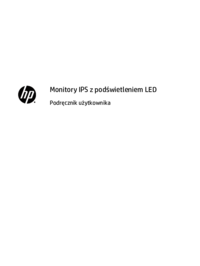



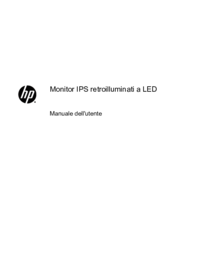














 (116 pages)
(116 pages) (283 pages)
(283 pages) (310 pages)
(310 pages) (80 pages)
(80 pages) (52 pages)
(52 pages)







Comments to this Manuals